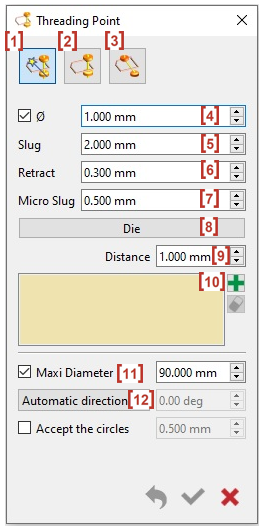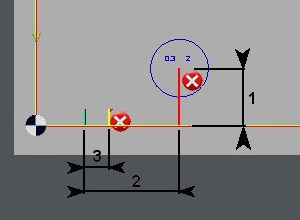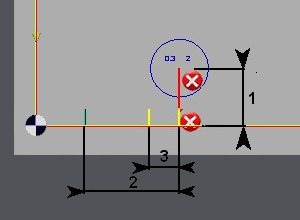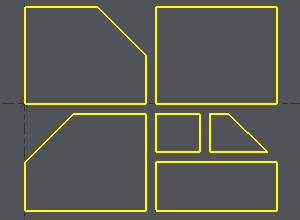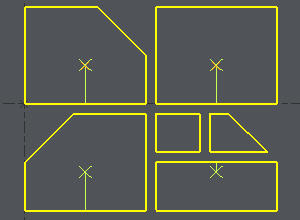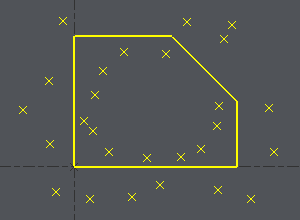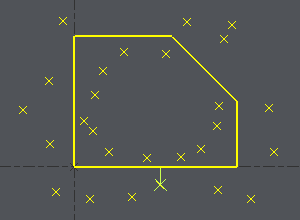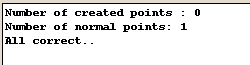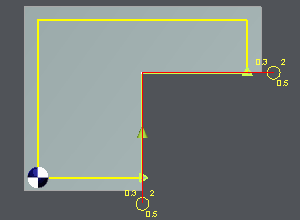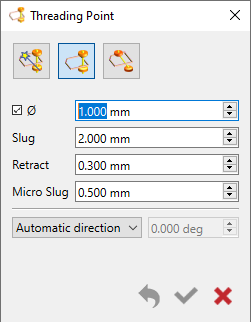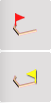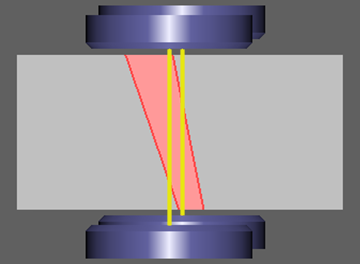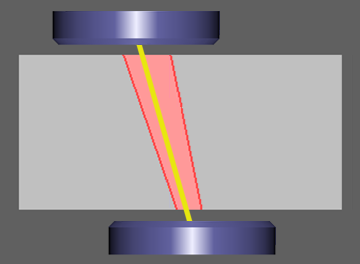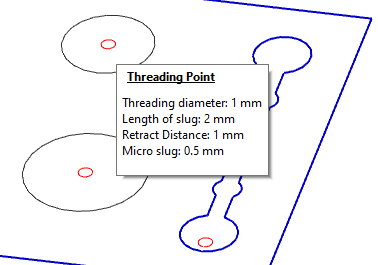|
Diese Funktion ist der Vorbereitungsschritt vor der Bearbeitung. Der Einfädelpunkt enthält nützliche Bearbeitungsinformationen wie z.B. Nut- und Mikro-Nutwerte und Rückzug zwischen den Durchgängen. Die Erstellung ist mit einer Profilanalyse verknüpft und sehr schnell mit einem Auswahlfeld, wenn Sie viele Profile bearbeiten müssen. |
|
Im Dialog der Filter haben wir einen neuen Entitätstyp „Einfädelpunkt“ hinzugefügt. Es ermöglicht, Einfädelpunkte von geometrischen Punkten zu unterscheiden. |
Darstellung
Sie können GO2cam die Gewindeherstellung auf 3 Arten definieren lassen:
|
Auto threading on profiles [1] |
|
|
Manual threading point [2] |
|
|
Inclined threading [3] |
Ab V6.10 wurden die 3 Befehle; automatisches Einfädeln, manuelles Einfädeln und schräges Einfädeln, zusammen mit den zugehörigen Parametern, in einem einzigen Dialogfenster zusammengeführt.
Hinweis: Der Einfädelpunkt wird vom Taschenzyklus berücksichtigt, der ihn als vorgebohrtes Loch betrachtet, um dies automatisch zu vermeiden.
1. Automatisches Einfädeln bei Profilen
Das automatische Einfädeln ist bei vielen Formen sehr nützlich.
Beim automatischen Einfädeln erkennt GO2cam Punkte, die im CAD-Modell erstellt wurden, als Einfädelposition.
So erstellen Sie einen Einfädelpunkt
-
Definition eines Einfädelpunktes
-
Geometrische Erstellung
1. Definition of a threading point
Die ersten 2 Parameter definieren die Lage und die Größe des Einfädelpunktes. Die letzten 3 Parameter sind die technologischen Informationen, die im Einfädelpunkt enthalten sind.
|
Select the function: Auto threadings on profiles [1] Enter the Durchmesser [4] of the threading point and the Versatzabstand [9] (1 auf den Bildern) relative to the shape. Wählen Sie zwischen Matrize oder Stempel um die Position des Einfädelpunktes innerhalb oder außerhalb der Form anzugeben. [8] Der Einfädelpunkt wird automatisch entlang des längstes Element des Profils erstellt. Sie können natürlich automatisch die Einfädelpunkte mehrerer Profile erstellen, indem Sie die Auswahl per Feld verwenden. [10] As for the Max. Durchmesser [11] , it is used in case of machining of circle. Der Einfädelpunkt befindet sich in der Mitte des Kreises, entweder ist er durch den Wert „Abstand“ näher am Profil. You can define the angle direction [12] auf „ Automatische Richtung ”, “ Nur bei Kreisen erzwingen “ oder „ Bei allen Formen erzwingen ”. |
Gerade Durchgänge (2, 4, 6 Durchgänge usw.):
Ungerade Durchgänge (1, 3, 5 Durchgänge usw.): |
|
Nut [5] und Mikro-Nut [7] : Definition der Nut (2) in Nacht- und Tagstrategien. Dieser Abstand ist das Material, das übrig bleibt, wenn Sie partiell Durchgänge programmieren. Bei Nachtstrategien kann der Wert größer sein, um die Steifigkeit des Teils und die Qualität der Bearbeitung zu gewährleisten, da Sie auch eine Mikro-Nut (3) definieren können, um das Teil zu erhalten. Alle Teildurchgänge können nachts unter Berücksichtigung dieses Nutwerts durchgeführt werden. Anschließend wird in den Strategien automatisch ein Stopp programmiert. Die Schlichtdurchgänge werden schließlich morgens durchgeführt. |
|
|
Die Position der Mikro-Nut ändert sich in Abhängigkeit von der Anzahl der Durchgänge ( ungerade oder gerade Anzahl). The machining strategies enable to manage this case. Please read the chapter Werkzeugwegtyp . |
2. Geometrical Creation
Führen Sie eine Auswahlfeld um alle zu analysierenden Profile durch, klicken Sie mit der rechten Maustaste und wählen Sie Auswahl bestätigen oder nur auf das gewünschte Profil.
GO2cam erstellt den Punkt, wenn möglich , entlang des längsten Elements des Profils und normal zu seinem Mittelpunkt.
|
Beispiel 1 : Es gibt keinen Punkt auf der Zeichnung, GO2cam analysiert das Profil und erstellt den Einfädelpunkt abhängig von den eingegebenen Parametern. Eine Meldung am unteren Bildschirmrand bestätigt die Erstellung der Punkte. Manchmal ist die Erstellung nicht möglich, Sie werden in diesem Meldungsfeld informiert. Hier ist der Versatz von 4 mm für 2 zu kleine Formen nicht möglich. Sie müssen den Versatzwert ändern oder die Punkte manuell erstellen. |
|
|
Beispiel 2 : Es gibt viele Punkte auf der Zeichnung, GO2cam analysiert das Profil und erstellt den Einfädelpunkt, wobei der beste Punkt abhängig von den eingegebenen Parametern wiederhergestellt wird. Eine Meldung am unteren Bildschirmrand bestätigt, dass der Einfädelpunkt Ihrer Anfrage entspricht. |
|
|
|
2. Manuelles Einfädeln
Das manuelle Einfädeln wird oft verwendet, wenn ein offenes Profil bearbeitet werden muss, wobei Sie 2 Punkte erstellen müssen, oder bei 4-Achsen-Bearbeitungen, bei denen das automatische Einfädeln nicht erkannt wird.
So definieren Sie manuelle Einfädelpunkte
|
Position und Größe : Geben Sie die Position des Punktes ein, indem Sie seine Koordinaten eingeben oder auf einen Punkt auf dem Bildschirm klicken. Falls erforderlich (Kästchen aktivieren), geben Sie den Durchmesser des Einfädelpunktes ein. Meistens befindet sich der manuelle Einfädelpunkt außerhalb des Materials, daher ist es nicht notwendig, den Durchmesser zu erstellen, um ihn später zu bearbeiten. |
|
|
Technologische Parameter:
|
|
|
Auswahl bei der Bearbeitung: Verwenden Sie in der Bearbeitungsselektion die Symbole Anfahren und Rückkehr , um die Einfädelpunkte zu deklarieren. |
3. Schräges Einfädeln
Schräges Einfädeln wird hauptsächlich verwendet, wenn die zu bearbeitende Form erlaubt keine vertikale Gewindeherstellung .
Die Erstellung des Schrägwinkels wird über einen Vektor, definiert durch 2 Punkte
definiert.Hinweis: die technologischen Parameter werden genauso definiert wie bei anderen Einfädelpunkten: Bitte lesen Sie die Abschnitte Automatisches oder manuelles Einfädeln.
|
Wenn Sie Einfädelpunkte erstellen, werden die Informationen in einem Sprechblasen angezeigt, während Sie mit der Maus über den Einfädelpunkt fahren. Die Anzeige beeinträchtigt die anderen Elemente nicht |
|
Wir haben die Anzeigetoleranz des Einfädelpunktes geändert, so dass die Anzeige jetzt auch bei sehr kleinen Durchmessern korrekt ist. |